V Recorder Review – Főbb jellemzők, árak, problémák és a legjobb alternatíva
Érezte már úgy, hogy szüksége van egy hatékony eszközre, amely képes kezelni a videó-/audiofelvételt és -szerkesztést is? Nos, hadd mutassam be a V Recordert – az alkalmazást, amely támogatja Önt, függetlenül attól, hogy Androidot, Macet vagy más eszközöket használ. Ha szeretne videókat készíteni, vagy fel szeretné venni a képernyőt a munkahelyi oktatóanyagokhoz, a V Recorder biztosan készen áll a segítségére. Kíváncsi, hogy ez a megfelelő választás-e az Ön számára? Amit itt kínálunk, az az előnyei és hátrányai teljes körű áttekintése. Csak görgessen tovább, hogy megtalálja, ami lent van!
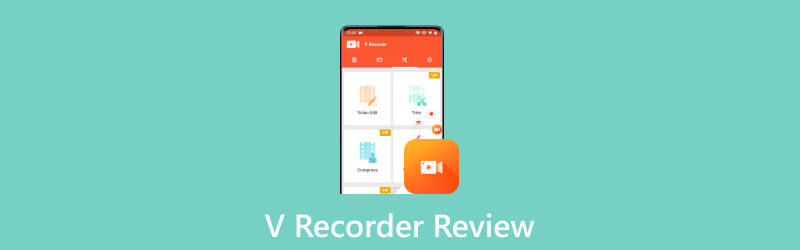
- ÚTMUTATÓ LISTÁJA
- 1. rész. A V-felvevő legfontosabb jellemzői és ára
- 2. rész: A V Recorder letöltése és használata Windows/Mac rendszeren
- 3. rész. A V felvevő legjobb alternatívája
- 4. rész. GYIK a V Recorderrel kapcsolatban
1. rész. A V-felvevő legfontosabb jellemzői és ára
Nézzük meg, mit tud a V Recorder az Ön számára számos forgatókönyv esetén, akár munkahelyi beállításokat végez, akár egyszerűen csak egy különleges pillanatot szeretne megörökíteni.
◆ Kiváló minőségű videók rögzítése testreszabható beállításokkal. A szoftver a rögzítési lehetőségek széles skáláját támogatja – HD videó, valamint álló és fekvő tájolás.
◆ A videó valós időben történő magyarázata. Ez a funkció lehetővé teszi az olyan tartalomkészítők számára, mint a YouTube-osok, különösen az élő videojátékokat közvetítők számára, hogy egyszerre rögzítsék a képernyőt és a Facecam-ot, valamint a megfelelő belső és külső hangot.
◆ Rögzített videók szerkesztése a többfunkciós eszköztár segítségével. Zökkenőmentesen vághatja és egyesítheti a klipeket, alkalmazhat szűrőket a történetmesélés hangulatának megváltoztatásához, lenyűgöző átmeneteket adhat hozzá, és még feliratokat is beszúrhat a kontextusra utaló nyomokért.
◆ A lebegő ablak testreszabása preferált szolgáltatásokkal. Könnyedén elrejtheti a rögzítési ablakot a keret nélküli videóhoz rögzítés vagy képernyőrögzítés közben. A képarányt szélesre, függőlegesre vagy négyzetre is módosíthatja.
◆ Hang megváltoztatása és automatikus feliratok beszúrása mesterséges intelligencia által támogatott funkciókkal, például intelligens feliratokkal és hangváltóval.
Ha divatos szűrőket, menő effektusokat és 1080p-s felvételt keres, akkor az előfizetést igénylő profi funkciókat kell keresnie. Évente $59,99-be fog kerülni. Ez kissé meredeken hangzik, de ha komoly felhasználó vagy, aki nap mint nap videókat szerkeszt a vállalkozása érdekében, akkor valószínűleg megéri a befektetést.
2. rész: A V Recorder letöltése és használata Windows/Mac rendszeren
A V Recorder elsősorban egy Android-alkalmazás. Tehát ha Ön Android-felhasználó, és le szeretné tölteni a telefonjára, ezt elég egyszerűen megtalálhatja, ha felkeresi az alkalmazásboltot, megkeresi a pontos alkalmazást, és megnyomja a letöltés gombot. Várjon néhány másodpercet. Koppintson a képernyőn arra az ikonra, amelyen egy narancssárga takaróból kiugró kamera látható, és megnyitja az alkalmazást, és útban van a felfedezés!
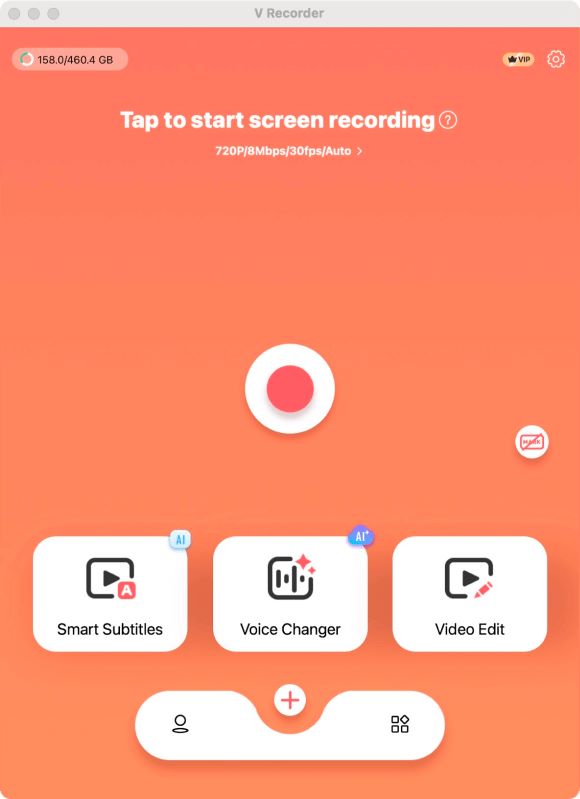
Ha PC-re szeretné letölteni a szoftvert, legyen az Windows vagy Mac, akkor még néhány lépést kell tennie. Windows PC-felhasználóknak először telepítenie kell egy Android-alkalmazás-lejátszót. A Mac-felhasználóknak el kell menniük az Apple Store-ba, és úgy kell keresniük az alkalmazásban, mint amit a telefonján csinálnak. Ne felejtse el beírni az Apple ID-t a letöltési és telepítési engedélyhez. Miután befejezte az alkalmazás letöltését, ott találja az indítópulton. Ha nem, nyissa meg a fájlt, kattintson duplán az alkalmazásra .dmg formátumban, és megtalálja az alkalmazásgyűjteményében.
Az alkalmazás megnyitása után egy hatalmas „plusz” gomb fogadja Önt, amely üdvözli, hogy lapozzon, és indítsa el a felvételt. Miután megnyomta a gombot, megjelenik egy ablak, amely a videó felbontásának preferenciáját kéri. Alapértelmezés szerint 720p, ami ideális a legtöbb forgatókönyvhöz. Videókat is feltölthet automatikus feliratok beszúrásához, ami a legtöbb felhasználó körében nagyra értékelt funkció. Szükség esetén megváltoztathatja a hangját az AI-alapú Voice Changer funkcióval.
3. rész. A V felvevő legjobb alternatívája
A PC-felhasználóként előforduló néhány csuklásról szólva, a V Recorder telepítése, különösen Windows rendszeren, komoly fejfájást okozhat. És még ha sikerül is letöltenie az alkalmazást a számítógépére, észre fogja venni, hogy az interfész makacsul csak a képernyő felét foglalja el. Nyilvánvaló, hogy az alkalmazást elsősorban telefonokhoz tervezték, nem számítógépekhez. Ha a telefon helyett a számítógépet használja a videó rögzítéséhez, ArkThinker képernyőfelvevő biztos jobb választás!
Az ArkThinker professzionális a rögzítésben és képernyő rögzítése, ez az alkalmazás komoly funkciókat tartalmaz, miközben a dolgok egyszerűen használhatók. Akár kezdő vagy a tartalomkészítésben, akár valaki, aki képernyőket szeretne rögzíteni a munkahelyi oktatóanyagokhoz, az ArkThinker az, amit keresett.
Az alkalmazás sokat hoz az asztalra – a videó/audió/webkamera felvételétől az ütemezésig és a hossz beállításáig. A felhasználók nyugodtan testreszabhatják a beállításokat – kiválaszthatja, hogy a rögzítés megkezdése előtt vagy közben megjelenjen-e a visszaszámlálás, a határvonal vagy az előnézeti ablak. A felhasználói felület magától értetődő, az interakció pedig nagyon intuitív lehet – még az is, aki először tölti le az alkalmazást egy 5 perc múlva kezdődő megbeszélés rögzítéséhez, sikeresen tudja kezelni vele a rögzítési feladatot.
Az ár $59.96, megegyezik a V Recorder árával. De az ArkThinker elképesztő ajánlatként az különbözteti meg egymástól, hogy ez az ár egy életre szóló előfizetésre vonatkozik, nem csak egy évre! És ha kíváncsi, hogy kipróbálja, még alacsonyabb árat kínál, havonta $19,96 az egyik eszközéért.
Az Arkthinker használata PC-n/Mac-en
Egyszerűen érintse meg a kellős közepén lévő gombot – Tegyük fel, hogy rögzíteni szeretné az ablakot –, és egy képernyőre kerül, ahol kiválaszthatja, hogy szeretné-e rögzítse a kameráját, rendszerhang vagy mikrofon, az ablakon kívül.
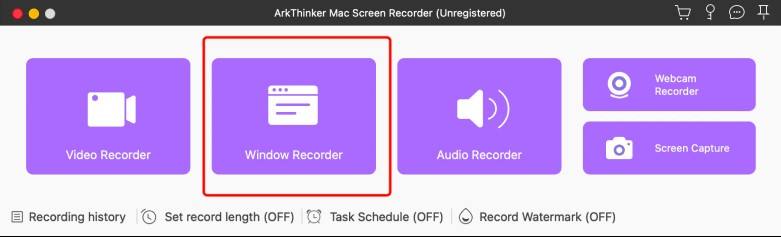
Érintse meg a bal oldali négyzetet a rögzíteni kívánt ablak kiválasztásához.
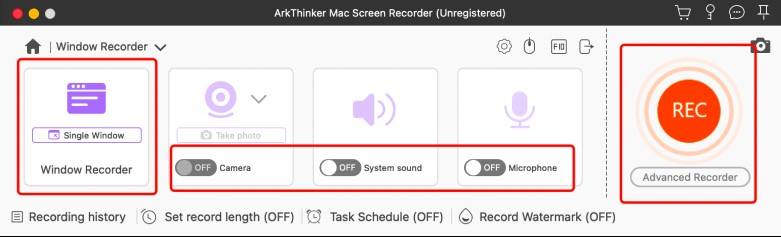
Látod a nagy, világos narancssárga gombot jobbra? Ez az ön jelzése, hogy nyomjon rá, és azonnal indítsa el a felvételt. A rögzített videók automatikusan a beállításokban megadott helyre kerülnek.
4. rész. GYIK a V Recorderrel kapcsolatban
A Snapchat képes felismerni a V-felvevőt?
A válasz egy hatalmas IGEN. A Snapchat különféle intézkedéseket vezetett be annak megakadályozására, hogy a felhasználók a küldő beleegyezése nélkül képernyőképeket készítsenek. Harmadik féltől származó alkalmazások használata pillanatfelvételek rögzítésére sértheti a Snapchat szolgáltatási feltételeit.
Legális YouTube-videót rögzíteni?
A YouTube-videó rögzítése, majd bármely platformra való feltöltése sajátként illegálisnak minősül. A YouTube-videókból azonban letölthet klipeket személyes használatra, például szabadidős célokra, akkor megfelelő.
Mi a videószerkesztés alapvető irányelve?
A 3C szerkesztési szabály, amely a helyességet, következetességet és teljességet foglalja magában, létfontosságú irányelv a tartalom elkészítéséhez. Biztosítania kell a tartalom pontosságát, meg kell őriznie a tartalom egységességét, és biztosítania kell, hogy a tartalom átfogó legyen, és ne hagyjon hiányos információkat.
Mi a véleményed erről a bejegyzésről? Kattintson a bejegyzés értékeléséhez.
Kiváló
Értékelés: 4.9 / 5 (alapján 338 szavazatok)
További megoldások keresése
Készítsen oktatóanyagot a nagyítási értekezletek rögzítéséhez asztali számítógépen vagy mobileszközön A 4 legjobb egérmozgás-rögzítő Windows és Mac rendszerhez CamStudio Screen Recorder: Főbb funkciók, előnyök és hátrányok Videó konvertálása GIF-be: Egyszerű és gyors Meta Zene lejátszása felvétel közben [tanúsított módszerek] Hogyan cserélje ki a hangot a videóban különböző eszközökön 2023Relatív cikkek
- Videó rögzítése
- A CyberLink képernyőrögzítő áttekintése: Jó választás a Streamer számára
- Az iSpring elfogulatlan áttekintése az egyik legjobb eLearning eszköztárról
- GoTo találkozók rögzítése engedéllyel/engedély nélkül
- Hogy tetszik az EaseUs RecExperts: Functions, Pricing & More
- A bemutatkozó videórögzítő és képernyőrögzítő szoftver elfogulatlan áttekintése
- Jó-e az iTop Screen Recorder: áttekintés és alternatíva
- D3DGear Review 2023: Jellemzők, előnyök és hátrányok, valamint a legjobb alternatíva
- Radeon ReLive áttekintés – Letöltés, szolgáltatások és alternatívák
- DU Recorder: áttekintés, szolgáltatások és a legjobb alternatíva
- ShareX Review 2023 – Funkciók, árak és legjobb alternatívák



